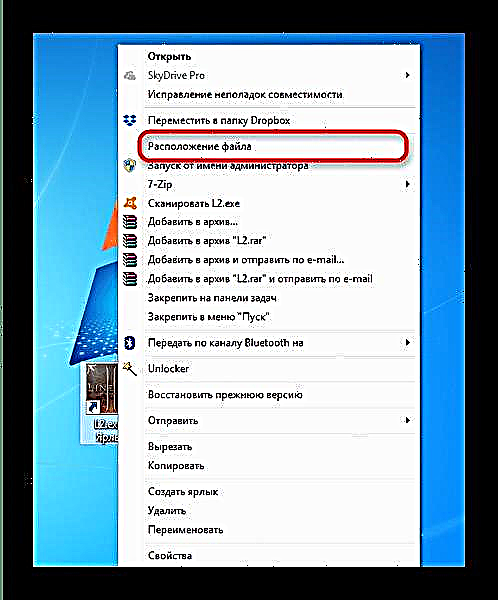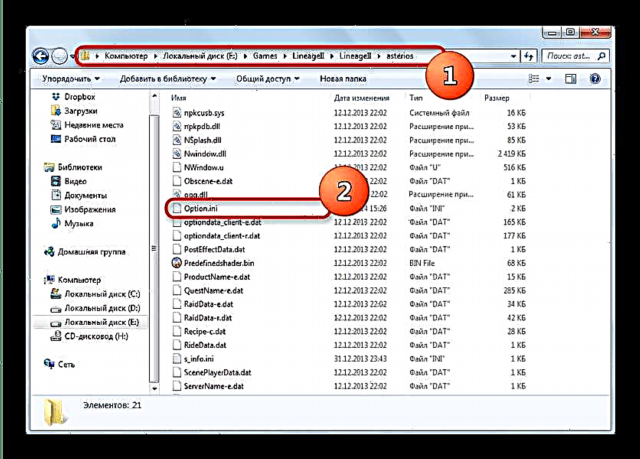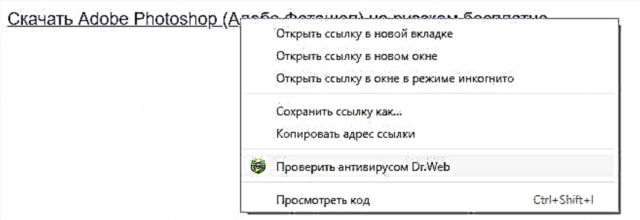"ಬಿಲ್ಡ್ ಡೇಟ್: ಎಂಜಿನ್ ಡಿಡಿಎಲ್ ಅನ್ನು ಕಂಡುಹಿಡಿಯಲು ಸಾಧ್ಯವಿಲ್ಲ" ಎಂಬಂತಹ ದೋಷವನ್ನು ಎಂಎಂಒಆರ್ಪಿಜಿ ಲಿನೇಜ್ 2 ಪ್ರಿಯರು ಎದುರಿಸಬಹುದು: ಆಟದ ಕ್ಲೈಂಟ್ ಪ್ರಾರಂಭವಾದಾಗ ಅಂತಹ ಕುಸಿತ ಸಂಭವಿಸುತ್ತದೆ. Engine.dll ಫೈಲ್ಗೆ ಇದಕ್ಕೂ ಯಾವುದೇ ಸಂಬಂಧವಿಲ್ಲ, ಆದ್ದರಿಂದ ನೀವು ಈ ಲೈಬ್ರರಿಯನ್ನು ಬದಲಾಯಿಸುವ ಅಥವಾ ನವೀಕರಿಸುವ ಅಗತ್ಯವಿಲ್ಲ.
ಈ ದೋಷ ಸಂಭವಿಸಲು ಮುಖ್ಯ ಕಾರಣವೆಂದರೆ ಗ್ರಾಫಿಕ್ಸ್ ಸೆಟ್ಟಿಂಗ್ಗಳು ಮತ್ತು ವೀಡಿಯೊ ಕಾರ್ಡ್ನ ಸಾಮರ್ಥ್ಯಗಳ ನಡುವಿನ ಹೊಂದಾಣಿಕೆ, ಜೊತೆಗೆ ಆಟದ ಕ್ಲೈಂಟ್ನೊಂದಿಗಿನ ಅಸಮರ್ಪಕ ಕ್ರಿಯೆ. ಎಕ್ಸ್ಪಿಯಿಂದ ಪ್ರಾರಂಭವಾಗುವ ವಿಂಡೋಸ್ನ ಎಲ್ಲಾ ಆವೃತ್ತಿಗಳಿಗೆ ಸಮಸ್ಯೆ ವಿಶಿಷ್ಟವಾಗಿದೆ.
Engine.dll ಸಮಸ್ಯೆಯನ್ನು ಪರಿಹರಿಸುವ ವಿಧಾನಗಳು
ವಾಸ್ತವವಾಗಿ, ಈ ದೋಷವನ್ನು ಸರಿಪಡಿಸಲು ಹಲವಾರು ಮಾರ್ಗಗಳಿವೆ: Option.ini ಸೆಟ್ಟಿಂಗ್ಗಳ ಫೈಲ್ ಅನ್ನು ನಿರ್ವಹಿಸುವುದು, ಲೀನೇಜ್ 2 ಕ್ಲೈಂಟ್ ಅಥವಾ ಆಪರೇಟಿಂಗ್ ಸಿಸ್ಟಮ್ ಅನ್ನು ಮರುಸ್ಥಾಪಿಸುವುದು.
ವಿಧಾನ 1: Option.ini ಫೈಲ್ ಅನ್ನು ಅಳಿಸಿ
ಲಿನೇಜ್ 2 ಕ್ಲೈಂಟ್ ಪ್ರಾರಂಭವಾಗುವಾಗ ಕ್ರ್ಯಾಶ್ ಆಗುವ ಮುಖ್ಯ ಕಾರಣವೆಂದರೆ ಕಂಪ್ಯೂಟರ್ನಿಂದ ಕಂಪ್ಯೂಟರ್ನ ಯಂತ್ರಾಂಶವನ್ನು ನಿರ್ಧರಿಸುವಲ್ಲಿನ ದೋಷಗಳು ಮತ್ತು ಆಟದ ಸೆಟ್ಟಿಂಗ್ಗಳು ಅದಕ್ಕೆ ಹೊಂದಿಕೆಯಾಗುವುದಿಲ್ಲ. ಸಮಸ್ಯೆಯನ್ನು ಪರಿಹರಿಸಲು ಸುಲಭವಾದ ಮಾರ್ಗವೆಂದರೆ ಅಸ್ತಿತ್ವದಲ್ಲಿರುವ ಸೆಟ್ಟಿಂಗ್ಗಳ ಫೈಲ್ ಅನ್ನು ಅಳಿಸುವುದು, ಇದರಿಂದಾಗಿ ಆಟವು ಹೊಸ, ಸರಿಯಾದದನ್ನು ರಚಿಸುತ್ತದೆ. ಇದನ್ನು ಈ ರೀತಿ ಮಾಡಲಾಗುತ್ತದೆ.
- ಹುಡುಕಿ "ಡೆಸ್ಕ್ಟಾಪ್" ಶಾರ್ಟ್ಕಟ್ "ವಂಶಾವಳಿ 2" ಮತ್ತು ಅದರ ಮೇಲೆ ಬಲ ಕ್ಲಿಕ್ ಮಾಡಿ.
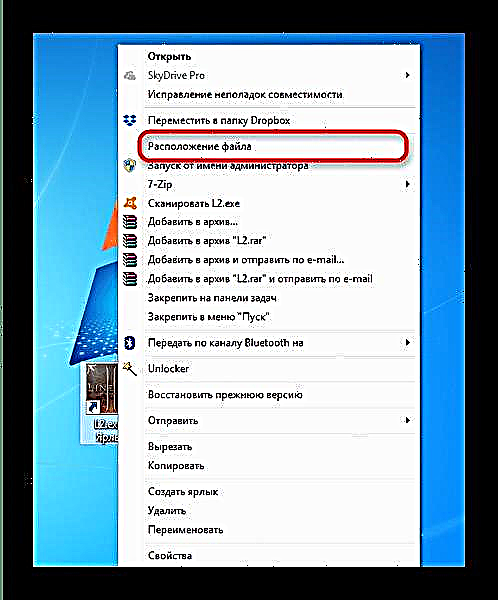
ಸಂದರ್ಭ ಮೆನುವಿನಲ್ಲಿ, ಆಯ್ಕೆಮಾಡಿ ಫೈಲ್ ಸ್ಥಳ. - ಕ್ಲೈಂಟ್ ಫೈಲ್ಗಳೊಂದಿಗಿನ ಫೋಲ್ಡರ್ನಲ್ಲಿ ಒಮ್ಮೆ, ಡೈರೆಕ್ಟರಿಗಾಗಿ ನೋಡಿ "ಲಿನೇಜ್ II"ಯಾವ ಫೋಲ್ಡರ್ ಒಳಗೆ "ಆಸ್ಟರಿಯೊಸ್" - ಇದು ಲಿನೇಜ್ 2 ರ ಈ ಆವೃತ್ತಿಯ ಬಳಕೆದಾರರು ಹೆಚ್ಚಾಗಿ ಎಂಜಿನ್ ಡಿಡಿಎಲ್ ದೋಷದಿಂದ ಬಳಲುತ್ತಿದ್ದಾರೆ. ಲೀನೇಜ್ 2 ಆಧಾರಿತ ಇತರ ಯೋಜನೆಗಳಿಗೆ ನೀವು ಕ್ಲೈಂಟ್ ಆವೃತ್ತಿಗಳನ್ನು ಬಳಸಿದರೆ, ನಂತರ ನಿಮ್ಮ ಹೆಸರಿನ ಫೋಲ್ಡರ್ಗಾಗಿ ನೋಡಿ. ಫೈಲ್ ಅನ್ನು ಅಲ್ಲಿ ಹುಡುಕಿ "Option.ini".
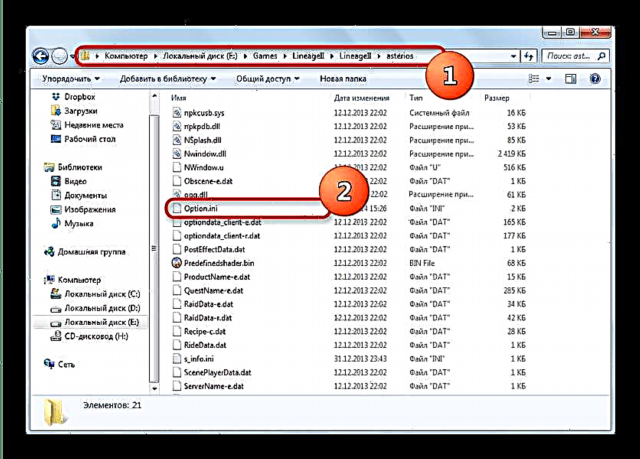
ಮೌಸ್ ಕ್ಲಿಕ್ನೊಂದಿಗೆ ಅದನ್ನು ಆಯ್ಕೆಮಾಡಿ ಮತ್ತು ಅದನ್ನು ಯಾವುದೇ ಸೂಕ್ತ ರೀತಿಯಲ್ಲಿ ಅಳಿಸಿ (ಉದಾಹರಣೆಗೆ, ಕೀ ಸಂಯೋಜನೆಯೊಂದಿಗೆ ಶಿಫ್ಟ್ + ಡೆಲ್). - ಆಟವನ್ನು ಪ್ರಾರಂಭಿಸಲು ಪ್ರಯತ್ನಿಸಿ. ಕ್ಲೈಂಟ್ ಸೆಟ್ಟಿಂಗ್ಗಳ ಫೈಲ್ ಅನ್ನು ಮರುಸೃಷ್ಟಿಸುತ್ತದೆ, ಅದು ಈ ಸಮಯದಲ್ಲಿ ಸರಿಯಾಗಿರಬೇಕು.
ವಿಧಾನ 2: Option.ini ನ ವಿಷಯಗಳನ್ನು ಬದಲಾಯಿಸಿ
ಕೆಲವು ಸಂದರ್ಭಗಳಲ್ಲಿ, ಆಯ್ಕೆಗಳೊಂದಿಗೆ ಡಾಕ್ಯುಮೆಂಟ್ ಅನ್ನು ಅಳಿಸುವುದು ಅಸಮರ್ಥವಾಗಿದೆ. ಈ ಸಂದರ್ಭದಲ್ಲಿ, ಕಾನ್ಫಿಗರೇಶನ್ ಫೈಲ್ನಲ್ಲಿ ಲಭ್ಯವಿರುವ ಆಯ್ಕೆಗಳನ್ನು ಸ್ಪಷ್ಟವಾಗಿ ಕೆಲಸ ಮಾಡುವವರೊಂದಿಗೆ ಬದಲಾಯಿಸುವುದು ಸಹಾಯ ಮಾಡುತ್ತದೆ. ಕೆಳಗಿನವುಗಳನ್ನು ಮಾಡಿ.
- Option.ini ಗೆ ಹೋಗಿ - ಇದನ್ನು ಹೇಗೆ ಮಾಡಬೇಕೆಂದು ವಿಧಾನ 1 ರಲ್ಲಿ ವಿವರಿಸಲಾಗಿದೆ.
- ಐಎನ್ಐಗಳು ಮೂಲಭೂತವಾಗಿ ಸರಳ ಪಠ್ಯ ದಾಖಲೆಗಳಾಗಿರುವುದರಿಂದ, ನೀವು ಅವುಗಳನ್ನು ವಿಂಡೋಸ್ ಸ್ಟ್ಯಾಂಡರ್ಡ್ ಬಳಸಿ ತೆರೆಯಬಹುದು ನೋಟ್ಪ್ಯಾಡ್, ಮತ್ತು, ಉದಾಹರಣೆಗೆ, ನೋಟ್ಪ್ಯಾಡ್ ++ ಅಥವಾ ಅದರ ಸಾದೃಶ್ಯಗಳು. ಡಬಲ್ ಕ್ಲಿಕ್ನೊಂದಿಗೆ ಡಾಕ್ಯುಮೆಂಟ್ ಅನ್ನು ತೆರೆಯುವುದು ಸುಲಭವಾದ ಮಾರ್ಗವಾಗಿದೆ: ಪೂರ್ವನಿಯೋಜಿತವಾಗಿ, ಐಎನ್ಐ ಕೇವಲ ಸಂಬಂಧಿಸಿದೆ ನೋಟ್ಪ್ಯಾಡ್.
- ಸಂಯೋಜನೆಯೊಂದಿಗೆ ಫೈಲ್ನ ಸಂಪೂರ್ಣ ವಿಷಯಗಳನ್ನು ಆಯ್ಕೆಮಾಡಿ Ctrl + A., ಮತ್ತು ಬಳಸಿ ಅಳಿಸಿ ಡೆಲ್ ಅಥವಾ ಬ್ಯಾಕ್ಸ್ಪೇಸ್. ನಂತರ ಕೆಳಗಿನವುಗಳನ್ನು ಡಾಕ್ಯುಮೆಂಟ್ಗೆ ಅಂಟಿಸಿ:
[ವೀಡಿಯೊ]
gameplayviewportx = 800
gameplayviewporty = 600
colorbits = 32
startupfullscreen = ಸುಳ್ಳುಕೆಳಗಿನ ಸ್ಕ್ರೀನ್ಶಾಟ್ನಲ್ಲಿ ಪ್ರಸ್ತುತಪಡಿಸಿದ್ದನ್ನು ನೀವು ಪಡೆಯಬೇಕು.
- ಬದಲಾವಣೆಗಳನ್ನು ಉಳಿಸಿ, ನಂತರ ಡಾಕ್ಯುಮೆಂಟ್ ಅನ್ನು ಮುಚ್ಚಿ. ಆಟವನ್ನು ಪ್ರಾರಂಭಿಸಲು ಪ್ರಯತ್ನಿಸಿ - ಹೆಚ್ಚಾಗಿ, ದೋಷವನ್ನು ಸರಿಪಡಿಸಲಾಗುತ್ತದೆ.


ವಿಧಾನ 3: ವಂಶಾವಳಿ 2 ಕ್ಲೈಂಟ್ ಅನ್ನು ಮರುಸ್ಥಾಪಿಸಿ
Option.ini ಯೊಂದಿಗಿನ ಕುಶಲತೆಗಳು ನಿಷ್ಪರಿಣಾಮಕಾರಿಯಾಗಿದ್ದರೆ, ಸಮಸ್ಯೆ ಹೆಚ್ಚಾಗಿ ಕ್ಲೈಂಟ್ ಫೈಲ್ಗಳಲ್ಲಿದೆ. ಈ ಸಂದರ್ಭದಲ್ಲಿ, ನೀವು ಅದನ್ನು ಸಂಪೂರ್ಣವಾಗಿ ತೆಗೆದುಹಾಕಬೇಕು ಮತ್ತು ಅದನ್ನು ಮತ್ತೆ ಸ್ಥಾಪಿಸಬೇಕು.
ಹೆಚ್ಚು ಓದಿ: ಆಟಗಳು ಮತ್ತು ಕಾರ್ಯಕ್ರಮಗಳನ್ನು ತೆಗೆದುಹಾಕಲಾಗುತ್ತಿದೆ
ನೀವು ಅನ್ಇನ್ಸ್ಟಾಲ್ ಅಪ್ಲಿಕೇಶನ್ಗಳನ್ನು ಸಹ ಬಳಸಬಹುದು (ಉದಾಹರಣೆಗೆ, ರೆವೊ ಅಸ್ಥಾಪನೆ, ಅಶಾಂಪೂ ಅಸ್ಥಾಪನೆ ಅಥವಾ ಒಟ್ಟು ಅಸ್ಥಾಪಿಸು) ಅಥವಾ ಕ್ಲೈಂಟ್ ಫೈಲ್ಗಳನ್ನು ಅಳಿಸಿ ನಂತರ ನೋಂದಾವಣೆಯನ್ನು ಸ್ವಚ್ clean ಗೊಳಿಸಿ.
ಹೆಚ್ಚು ಓದಿ: ದೋಷಗಳಿಂದ ನೋಂದಾವಣೆಯನ್ನು ತ್ವರಿತವಾಗಿ ಮತ್ತು ಪರಿಣಾಮಕಾರಿಯಾಗಿ ಸ್ವಚ್ clean ಗೊಳಿಸುವುದು ಹೇಗೆ
ಅಸ್ಥಾಪಿಸಿದ ನಂತರ, ಆಟವನ್ನು ಸ್ಥಾಪಿಸಿ, ಮೇಲಾಗಿ ಮತ್ತೊಂದು ಭೌತಿಕ ಅಥವಾ ತಾರ್ಕಿಕ ಹಾರ್ಡ್ ಡ್ರೈವ್ನಲ್ಲಿ. ನಿಯಮದಂತೆ, ಈ ಕಾರ್ಯವಿಧಾನದ ನಂತರದ ಸಮಸ್ಯೆ ಕಣ್ಮರೆಯಾಗುತ್ತದೆ.
ದೋಷವನ್ನು ಇನ್ನೂ ಗಮನಿಸಿದರೆ, ನಿಮ್ಮ ಪಿಸಿಯ ಹಾರ್ಡ್ವೇರ್ ಸಾಮರ್ಥ್ಯಗಳನ್ನು ಆಟವು ಗುರುತಿಸುವುದಿಲ್ಲ ಅಥವಾ ಇದಕ್ಕೆ ವಿರುದ್ಧವಾಗಿ, ಕಂಪ್ಯೂಟರ್ನ ಗುಣಲಕ್ಷಣಗಳು ಲಿನೇಜ್ 2 ಅನ್ನು ಪ್ರಾರಂಭಿಸಲು ಸೂಕ್ತವಲ್ಲ.